Outlook : différence entre règle côté serveur et client seulement
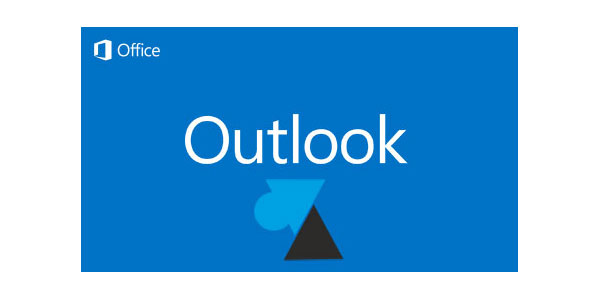
Les utilisateurs professionnels et particuliers qui gère des dizaines de courriels par jour avec Microsoft Office Outook connaissent déjà les règles de messagerie pour organiser automatiquement des mails ou les ranger dans des dossiers. Les plus réguliers savent même comment transférer automatiquement un message à un collègue, imprimer automatiquement un mail reçu ou attribuer une catégorie / couleur selon l’expéditeur ou l’objet du courrier électronique.
La gestion des règles et alertes du logiciel Outlook est explicite grâce à l’assistant de configuration pour créer ou modifier une règle. On peut ainsi tout définir à partir d’un message reçu ou envoyé.
On peut cependant constater une différence d’affichage des règles, selon les paramètres choisis. Par exemple, certaines règles s’affichent avec une mention « (client seulement) » : à quoi cela correspond-il ?
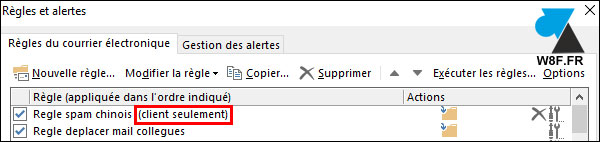
Pourquoi certaines règles Outlook s’affichent avec le texte « client seulement » ?
C’est Microsoft qui nous indique la différence entre les règles côté serveur et côté client.
Les règles simples paramétrées dans Outlook peuvent s’appliquer côté serveur. Par exemple, un nouveau message reçu de la part d’un collègue de l’entreprise sera automatiquement déplacé dans un dossier de la Boite de réception. Cela est possible car l’expéditeur est dans la liste d’adresses globale (LAG) de l’organisation Exchange et que le dossier se trouve dans le fichier OST de la boite aux lettres Exchange. Si le dossier de destination se trouve dans un PST local, la règle devient « client seulement » puisque le serveur n’aura pas accès au dossier local de l’ordinateur.
Les règles « client seulement » ont au moins une condition ou une action qui utilise une fonction du logiciel client Outlook. Par exemple, un mail reçu d’un collègue activera un son dès réception. C’est le logiciel Outlook qui va déclencher cette action, ce qui en fait une règle uniquement côté client.
Conditions et actions qui en font des règles « client seulement »
Exemples de conditions courantes qui font une règle côté client :
- Avec des mots spécifiques dans l’objet
- Marquer comme important ou sensible
- Avec des mots spécifiques dans le corps, dans l’en-tête, dans l’adresse de l’expéditeur ou dans celle du destinataire
Exemples d’actions courantes qui génèrent une règle de type client seulement :
- Attribuer à une catégorie
- Le supprimer définitivement
- Attribuer un indicateur de suivi
- Effacer l’indicateur du message
- L’imprimer
- Lire un fichier son
- Le marquer comme lu
- Afficher un message spécifique dans la fenêtre Alerte sur le Bureau
- Déplacer ou copier dans le dossier d’un fichier PST
Qu’est-ce que cela change entre règle Outlook client seulement ou côté serveur ?
Si vous n’utilisez que le logiciel Office Outlook pour gérer vos mails, il n’y a aura pas de différence quant à l’usage des règles de messagerie. Par contre, les règles « client seulement » ne s’appliqueront pas en webmail (Outlook Web Access avec serveur Exchange), ni si le compte de messagerie est configuré sur un smartphone ou une tablette.
Les règles côté client ne s’appliquent que dans le logiciel Outlook où elles ont été configurées.
Aussi, dans le cas d’un remplacement d’ordinateur ou après un formatage de Windows et une réinstallation de la suite Microsoft Office, il faudra recréer ces règles client puisque celles-ci auront disparu. On peut d’ailleurs Exporter les règles par le menu Outlook, pour les sauvegarder en cas de problème ou en vue de changer de machine.



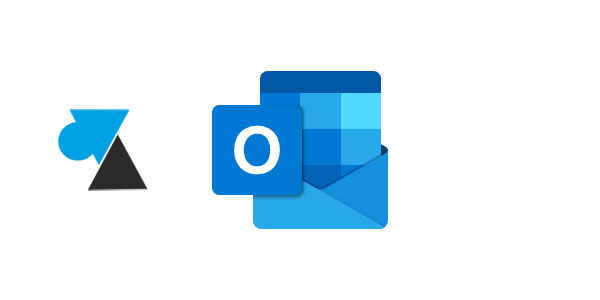
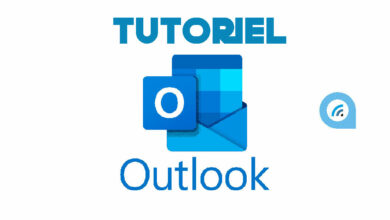

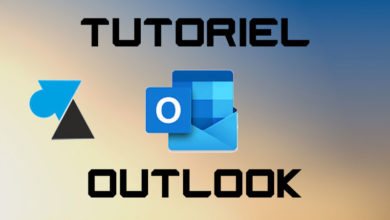
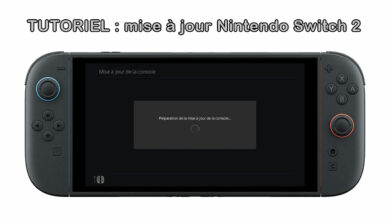
Restaurer ma boite de messagerie Email
personnel EGPAF